O VirtualBox, quando instalado, define a tecla Ctrl direita como hospedeira (Host). Isso significa que todos os atalhos do programa VirtualBox dentro de uma máquina virtual começam com essa tecla. Alguns exempos:

Host + C → modo escalonado
Host + F → tela cheia
Host + G → redimensionamento
Host + I → integração de mouse
Host + L → modo seamless
Host + N → informações sobre a sessão
Host + P → pausa
Host + S → criação de snapshot
Usar Ctrl como tecla Host dentro da máquina virtual atrapalha muito a navegação, já que a maioria desses atalhos serviriam para outras funções que usamos bastante como copiar (Ctrl + C), localizar (Ctrl + F), imprimir (Ctrl + P), etc.
Para corrigir essa #fail do Virtualbox, vá até Preferências » Entrada:

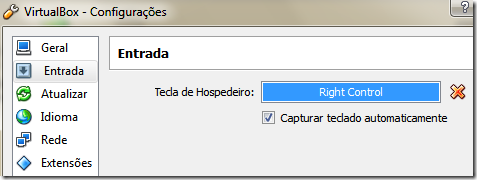
Clique na palavra Right Control. Ela ficará azul, como no print acima. Em seguida pressione a tecla que você deseja usar como Host. Eu escolhi a tecla Scroll Lock, porque nunca a uso para sua função real.
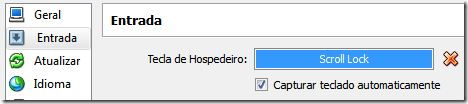
Certifique-se de que o nome da tecla apareceu no espaço azul e em seguida pressione OK. Se o nome não mudar é porque a tecla escolhida não pode ser usada como Host. Acredito que Scroll Lock seja uma excelente opção, mas há mais alternativas:
Pause Break → boa escolha, raramente usamos essa tecla.
Application → boa escolha, pouca gente se lembra que essa tecla existe. Em um teclado completo, ela fica à esquerda do Ctrl direito e tem as mesmas funções do botão direito do mouse.
Windows (esquerda ou direita) → boa escolha se sua máquina virtual não for Windows.
As teclas seguintes você pode até escolher, mas não recomendo pelo mesmo motivo do Ctrl:
Alt (esquerda ou direita)
Shift (esquerda ou direita)
Caps Lock
F1, F2, F3… F12
Number Lock
Até mais!
Nenhum comentário:
Postar um comentário